Πώς να ρυθμίσετε τον κρυφό δρομέα κατά την εισαγωγή δεδομένων στα Windows 10/11

Σας ενοχλεί η κατάσταση όπου ο δείκτης του ποντικιού εμφανίζεται στο πεδίο κειμένου ενώ πληκτρολογείτε;
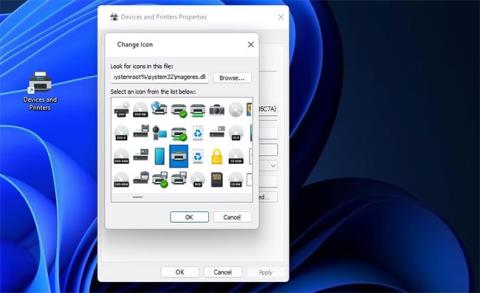
Το Devices and Printers είναι μια μικροεφαρμογή του Πίνακα Ελέγχου στα Windows 11 που εμφανίζει συσκευές συνδεδεμένες ή αντιστοιχισμένες στον υπολογιστή σας. Μπορείτε να επιλέξετε να προσθέσετε ή να αφαιρέσετε εκτυπωτές και άλλες συσκευές εκεί. Το μενού Εργαλεία του περιλαμβάνει επίσης μια εύχρηστη επιλογή για τη χαρτογράφηση σκληρών δίσκων δικτύου.
Επομένως, το Devices and Printers είναι μια χρήσιμη μικροεφαρμογή για τη διαχείριση συνδεδεμένων περιφερειακών στα Windows 11, αλλά βρίσκεται βαθιά στον Πίνακα Ελέγχου. Μπορείτε να αποκτήσετε ταχύτερη πρόσβαση ρυθμίζοντας διαφορετικούς τύπους συντομεύσεων για να ανοίξετε αυτήν τη μικροεφαρμογή. Δείτε πώς μπορείτε να δημιουργήσετε συντομεύσεις για Συσκευές και Εκτυπωτές στα Windows 11.
Πώς να ρυθμίσετε συντομεύσεις επιφάνειας εργασίας για Συσκευές και Εκτυπωτές
Η επιφάνεια εργασίας είναι η πιο τυπική περιοχή των Windows για τη δημιουργία συντομεύσεων. Μπορείτε να κάνετε συντόμευση επιφάνειας εργασίας για Συσκευές και Εκτυπωτές χρησιμοποιώντας τον κωδικό GUID αυτής της εφαρμογής στον οδηγό δημιουργίας συντόμευσης. Ακολουθούν τα βήματα για να προσθέσετε τη συντόμευση Devices and Printers στην επιφάνεια εργασίας των Windows 11:
1. Κάντε δεξί κλικ σε οποιοδήποτε κενό χώρο στην επιφάνεια εργασίας όπου δεν υπάρχουν εικονίδια και επιλέξτε Νέο.
2. Κάντε κλικ στην επιλογή του μενού περιβάλλοντος Συντόμευση για να προβάλετε τον οδηγό.
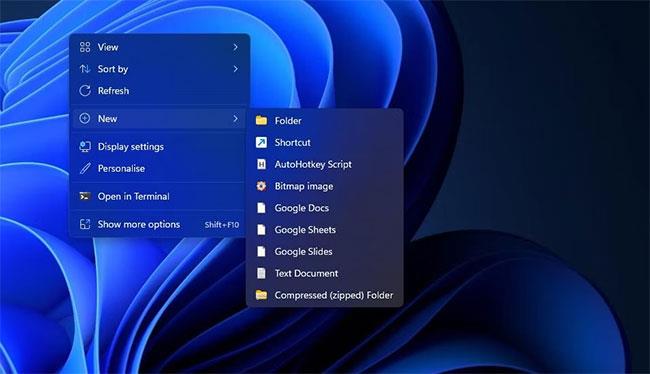
Επιλογές συντομεύσεων
3. Στη συνέχεια, εισαγάγετε αυτόν τον κωδικό GUID στο πλαίσιο τοποθεσίας:
explorer.exe shell:::{A8A91A66-3A7D-4424-8D24-04E180695C7A}4. Επιλέξτε Επόμενο για να δείτε το πλαίσιο Πληκτρολογήστε ένα όνομα .
5. Διαγράψτε τον προεπιλεγμένο τίτλο και την εισαγωγή Devices and Printers στο πλαίσιο κειμένου.
6. Κάντε κλικ στο Finish για να προσθέσετε τη συντόμευση επιφάνειας εργασίας Devices and Printers.
7. Κάντε διπλό κλικ στο Devices and Printers στην επιφάνεια εργασίας για να προβάλετε τη μικροεφαρμογή του Πίνακα Ελέγχου.
Αυτή η συντόμευση θα έχει ένα εικονίδιο Explorer βιβλιοθήκης φακέλων, το οποίο δεν είναι ιδανικό για τη μικροεφαρμογή Devices and Printers. Για να αλλάξετε το εικονίδιο του σε κάτι καλύτερο, κάντε δεξί κλικ στο εικονίδιο Συσκευές και Συντομεύσεις για να επιλέξετε Ιδιότητες. Επιλέξτε την επιλογή Αλλαγή εικονιδίων για να εμφανιστεί το παρακάτω παράθυρο.
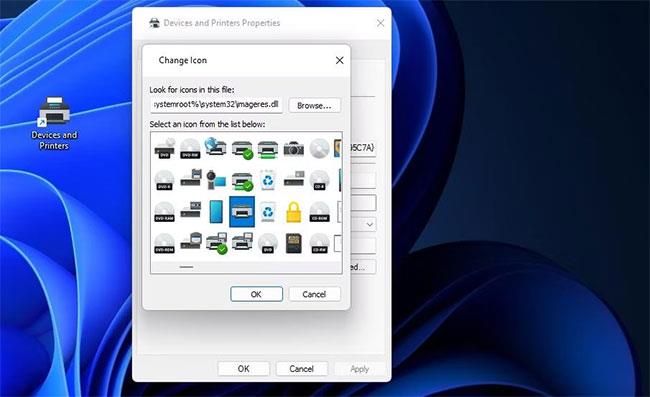
Παράθυρο αλλαγής εικονιδίων
Η προεπιλεγμένη τοποθεσία explorer.exe έχει μερικά εικονίδια για να διαλέξετε. Ωστόσο, μπορείτε να επιλέξετε πολλά άλλα εικονίδια από το imageres.dll. Εισαγάγετε %systemroot%\system32\imageres.dll στο πλαίσιο Αναζήτηση εικονιδίων και πατήστε Enter. Στη συνέχεια, επιλέξτε ένα εικονίδιο εκτυπωτή ή άλλης συσκευής από εκεί και κάντε κλικ στο κουμπί OK > Εφαρμογή .
Πώς να ρυθμίσετε τις συντομεύσεις Συσκευές και Εκτυπωτές στη γραμμή εργασιών και στο μενού Έναρξη
Είναι εύκολο να δημιουργήσετε μια συντόμευση Devices and Printers στη γραμμή εργασιών από μια συντόμευση επιφάνειας εργασίας. Κάντε δεξί κλικ στη συντόμευση επιφάνειας εργασίας Devices and Shortcuts και επιλέξτε Εμφάνιση περισσότερων επιλογών . Επιλέξτε την επιλογή Καρφίτσωμα στη γραμμή εργασιών στο κλασικό μενού.
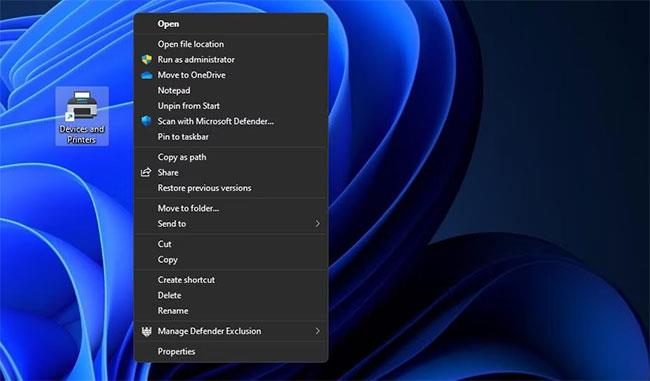
Καρφίτσωμα στη γραμμή εργασιών επιλογή
Εάν προτιμάτε τις συντομεύσεις μενού, μπορείτε να επιλέξετε το Pin to Start ακριβώς πάνω από την επιλογή της γραμμής εργασιών. Στη συνέχεια, θα δείτε τη συντόμευση Devices and Printers στο καρφιτσωμένο τμήμα στο μπροστινό μέρος του μενού Έναρξη. Μπορείτε να τοποθετήσετε αυτήν τη συντόμευση στο επάνω μέρος του μενού κάνοντας δεξί κλικ πάνω της και επιλέγοντας Μετακίνηση στην κορυφή .
Πώς να ρυθμίσετε συντομεύσεις πληκτρολογίου για Συσκευές και Εκτυπωτές
Τίποτα δεν ξεπερνά την προσβασιμότητα των συντομεύσεων πληκτρολογίου. Σας επιτρέπουν να ανοίξετε οτιδήποτε ανά πάσα στιγμή, οπουδήποτε στα Windows πατώντας τους αντίστοιχους συνδυασμούς πλήκτρων. Δείτε πώς μπορείτε να δημιουργήσετε ένα πλήκτρο πρόσβασης για να ανοίξετε τη μικροεφαρμογή Devices and Printers στα Windows 11:
1. Δημιουργήστε μια συντόμευση επιφάνειας εργασίας Devices and Printers σύμφωνα με τις οδηγίες στη μέθοδο 1.
2. Κάντε κλικ στη συντόμευση Devices and Printers μία φορά για να την επιλέξετε χωρίς να την ανοίξετε.
3. Πατήστε το πλήκτρο πρόσβασης Alt + Enter για να εμφανίσετε το παράθυρο ιδιοτήτων της συντόμευσης.
4. Στη συνέχεια, κάντε κλικ στο πλαίσιο του πλήκτρου Συντόμευσης για να το ενεργοποιήσετε.
5. Πατήστε το πλήκτρο D (συντομογραφία για συσκευή ), αυτό το πλήκτρο θα ρυθμίσει το πλήκτρο πρόσβασης Ctrl + Alt + D .
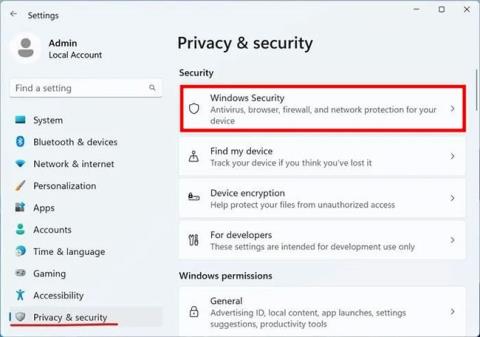
Πλήκτρο συντόμευσης
6. Επιλέξτε Εφαρμογή για να αποθηκεύσετε το νέο πλήκτρο πρόσβασης Συσκευές και Εκτυπωτές.
7. Κάντε κλικ στο OK για να κλείσετε το παράθυρο Devices and Printers Properties (Ιδιότητες συσκευών και εκτυπωτών) .
Το πλήκτρο συντόμευσης Ctrl + Alt + D θα ανοίξει τις συσκευές και τους εκτυπωτές όποτε το πατάτε. Μπορείτε να αλλάξετε αυτήν τη συντόμευση με διαφορετικό γράμμα εάν θέλετε, αλλά το τμήμα Ctrl + Alt αυτού του πλήκτρου πρόσβασης δεν μπορεί να τροποποιηθεί. Να θυμάστε ότι η διαγραφή της συντόμευσης επιφάνειας εργασίας Devices and Printers θα καταργήσει επίσης το πλήκτρο πρόσβασης για να το ανοίξει.
Πώς να ρυθμίσετε τις συντομεύσεις μενού περιβάλλοντος για Συσκευές και Εκτυπωτές
Μπορείτε επίσης να προσθέσετε μια επιλογή για άνοιγμα Συσκευών και Εκτυπωτών στο κλασικό μενού περιβάλλοντος των Windows 11 . Ωστόσο, η ρύθμιση μιας τέτοιας συντόμευσης δεν είναι απλή, επειδή τα Windows δεν περιλαμβάνουν ενσωματωμένες επιλογές για την προσαρμογή του μενού περιβάλλοντος της επιφάνειας εργασίας. Θα χρειαστεί να προσθέσετε μη αυτόματα το κλειδί DevicesAndPrinters στο μητρώο ως εξής:
1. Ανοίξτε την εφαρμογή Επεξεργαστή Μητρώου των Windows 11 .
2. Κάντε κλικ στη γραμμή διευθύνσεων στο επάνω μέρος του Επεξεργαστή Μητρώου για να διαγράψετε την τρέχουσα θέση κλειδιού.
3. Εισαγάγετε αυτήν τη θέση κλειδιού Shell και πατήστε Enter:
HKEY_CLASSES_ROOT\DesktopBackground\Shell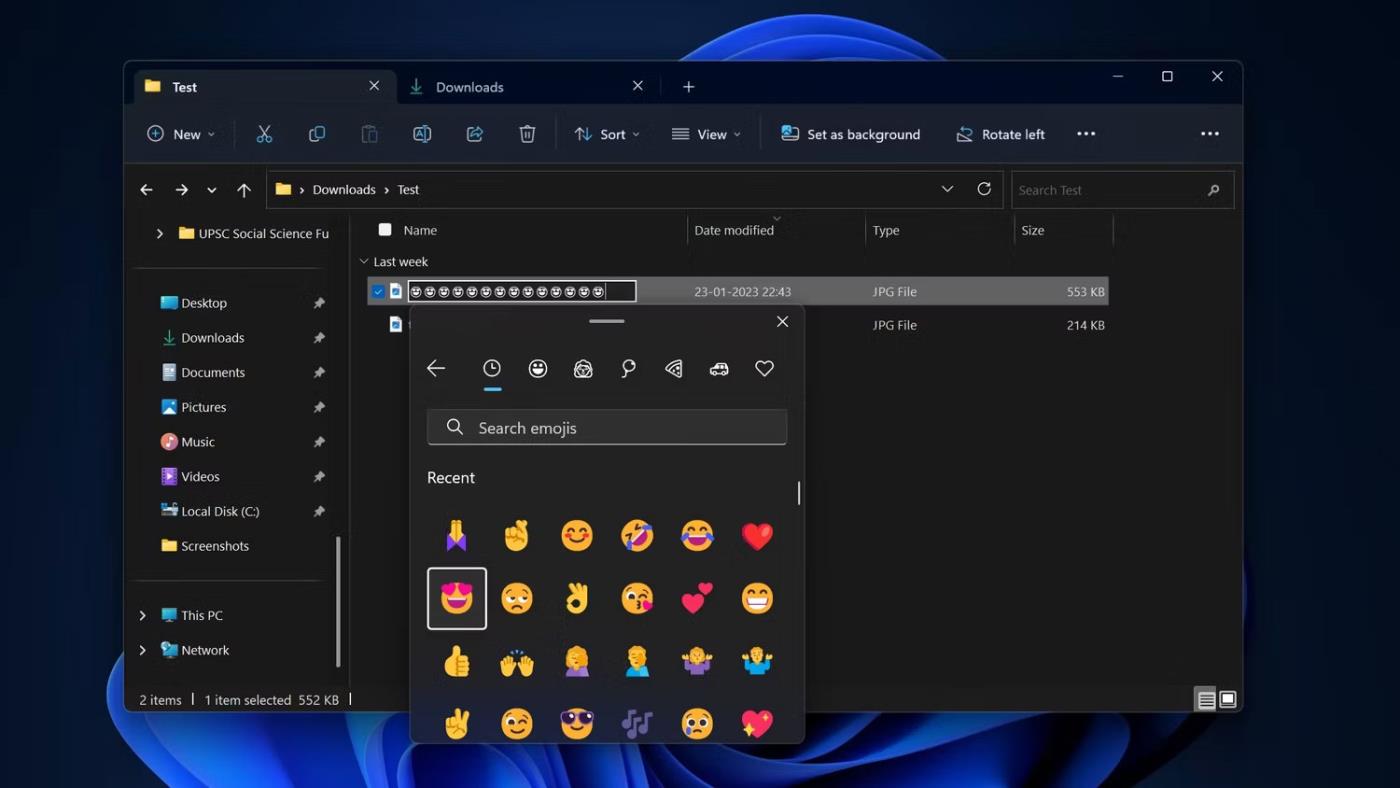
Επεξεργασία παραθύρου συμβολοσειράς για συμβολοσειρά MUIVerb
4. Κάντε δεξί κλικ στο πλήκτρο Shell για να επιλέξετε Νέο.
5. Επιλέξτε Key στο υπομενού New .
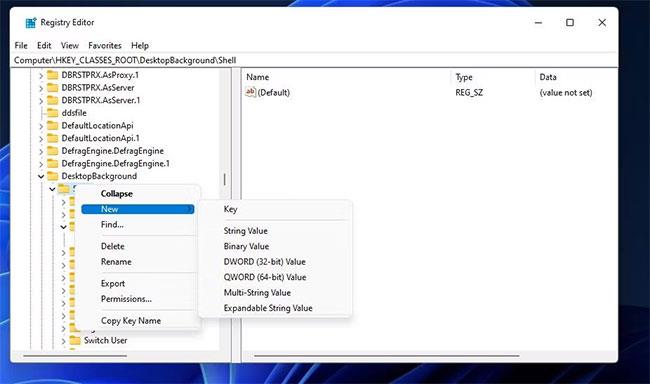
Νέα και βασικές επιλογές
6. Στη συνέχεια, πληκτρολογήστε DevicesAndPrinters μέσα στο πλαίσιο κειμένου του νέου κλειδιού.
7. Κάντε δεξί κλικ στο DevicesAndPrinters για να επιλέξετε τις επιλογές New και String Value .
8. Εισαγάγετε το MUIVerb ως τίτλο της συμβολοσειράς.
9. Κάντε διπλό κλικ στο MUIVerb για να δείτε το πλαίσιο Δεδομένα τιμής αυτής της συμβολοσειράς.
10. Πληκτρολογήστε Devices and Printers στο πλαίσιο κειμένου Value και επιλέξτε OK για έξοδο.
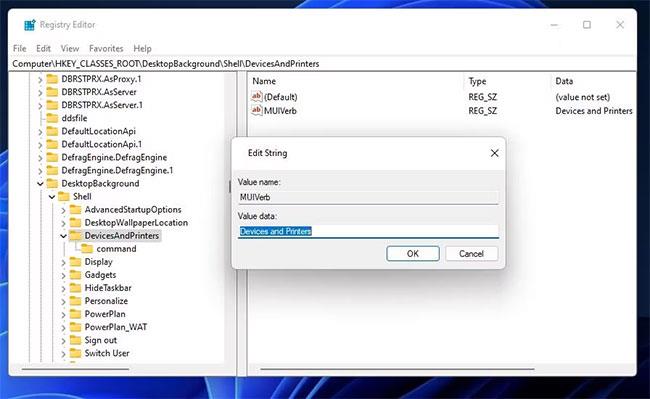
Επεξεργασία παραθύρου συμβολοσειράς για συμβολοσειρά MUIVerb
11. Κάντε ξανά δεξί κλικ στο πλήκτρο DevicesAndPrinters και επιλέξτε New > Key .
12. Στη συνέχεια, κάντε δεξί κλικ στη συμβολοσειρά (Προεπιλογή) του νέου κλειδιού εντολών και επιλέξτε Τροποποίηση.
13. Εισαγάγετε αυτήν τη θέση GUID στο πλαίσιο Τιμή :
explorer.exe shell:::{A8A91A66-3A7D-4424-8D24-04E180695C7A}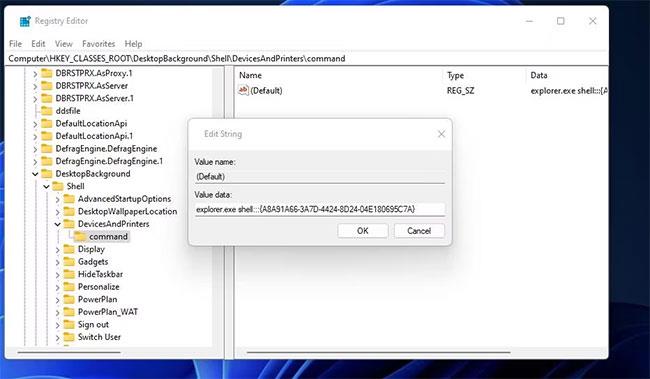
Εισαγάγετε τη θέση GUID στο πλαίσιο Τιμή
14. Επιλέξτε OK στο παράθυρο Επεξεργασία συμβολοσειράς .
Τώρα, ας ρίξουμε μια ματιά στη νέα συντόμευση Devices and Printers στο κλασικό μενού περιβάλλοντος επιφάνειας εργασίας στα Windows 11. Κάντε κλικ οπουδήποτε στην επιφάνεια εργασίας με το δεξί κουμπί του ποντικιού και επιλέξτε Εμφάνιση περισσότερων επιλογών . Επιλέξτε Συσκευές και εκτυπωτές στο κλασικό υπομενού για να ανοίξετε αυτήν τη μικροεφαρμογή.
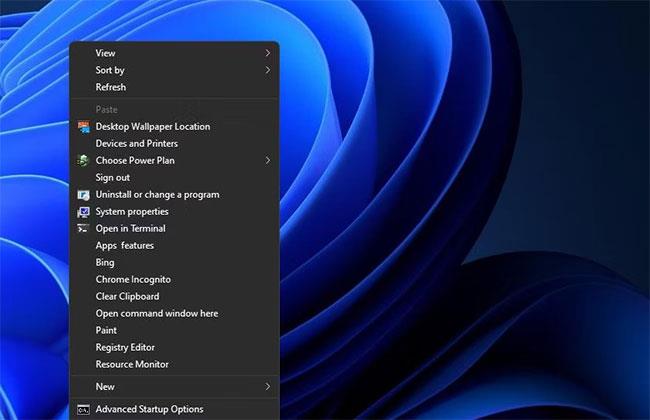
Επιλέξτε Συσκευές και εκτυπωτές για να ανοίξετε τη μικροεφαρμογή
Μπορείτε εύκολα να αναιρέσετε αυτήν την επεξεργασία μητρώου διαγράφοντας το κλειδί του. Επιστρέψτε στο κλειδί DevicesAndPrinters που προσθέσατε στον Επεξεργαστή Μητρώου. Κάντε δεξί κλικ στο DevicesAndPrinters και επιλέξτε Διαγραφή > Ναι .
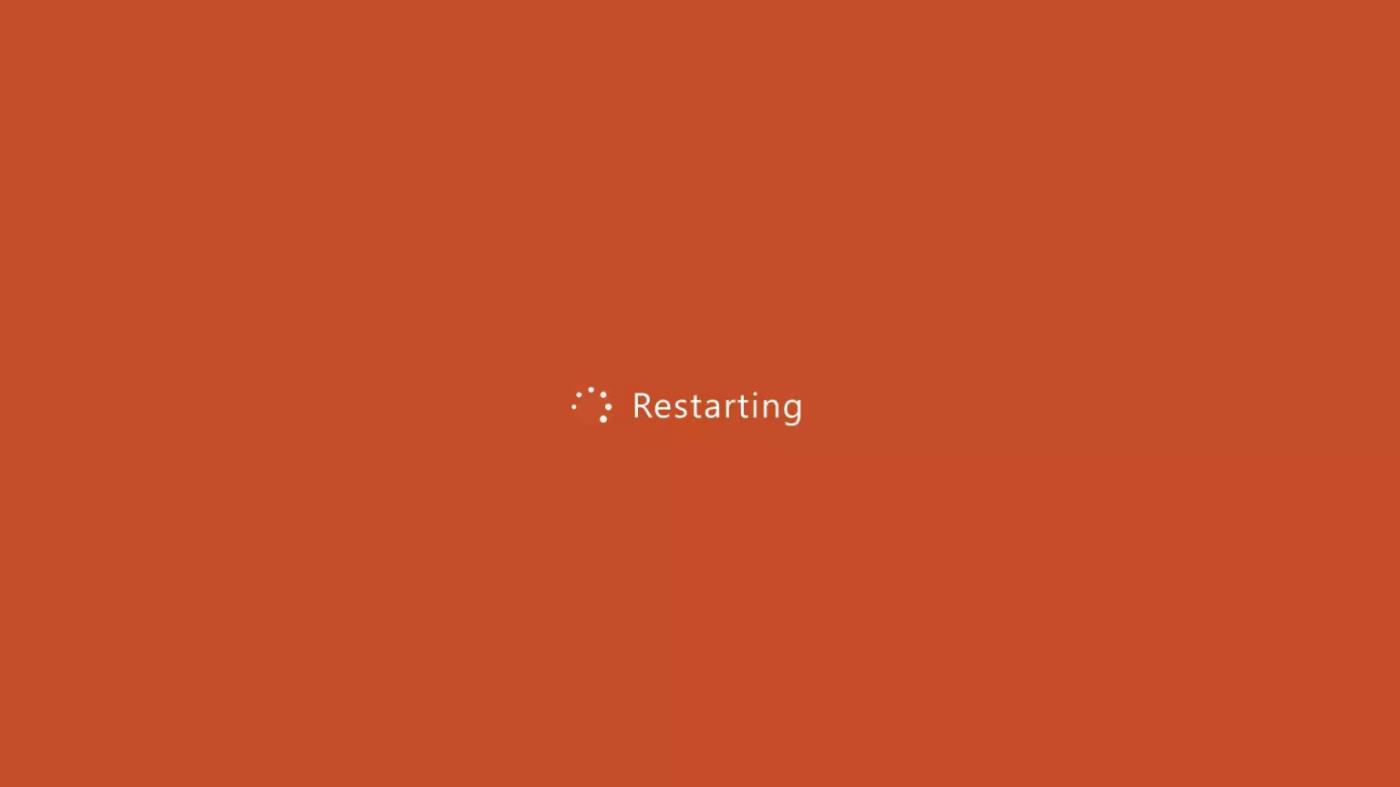
Διαγράψτε το κλειδί DevicesAndPrinters που προστέθηκε στον Επεξεργαστή Μητρώου
Πώς να ρυθμίσετε τις συντομεύσεις συσκευών και εκτυπωτών στην Εξερεύνηση αρχείων
Η ενότητα Αυτός ο υπολογιστής της Εξερεύνησης αρχείων είναι ένα άλλο μέρος όπου μπορείτε να προσθέσετε συντομεύσεις για να ανοίξετε φακέλους και μικροεφαρμογές του Πίνακα Ελέγχου, όπως Συσκευές και Εκτυπωτές. Δεν υπάρχει καμία επιλογή στον Explorer για να προσθέσετε μια συντόμευση εκεί. Ωστόσο, μπορείτε να προσθέσετε συσκευές και εκτυπωτές σε αυτόν τον υπολογιστή χρησιμοποιώντας το δωρεάν λογισμικό προσαρμογής Winaero Tweaker ως εξής:
1. Μεταβείτε στη σελίδα λήψης Winaero Tweaker.
2. Αποσυμπιέστε και εγκαταστήστε το λογισμικό Winaero Tweaker. Ο οδηγός για την προσαρμογή των Windows με το Winaero περιλαμβάνει οδηγίες βήμα προς βήμα για την εγκατάσταση αυτής της εφαρμογής.
3. Εκτελέστε το Winaero Tweaker στα Windows 11.
4. Κάντε διπλό κλικ στην κατηγορία ρυθμίσεων της Εξερεύνησης αρχείων .
5. Επιλέξτε την επιλογή Προσαρμογή αυτού του φακέλου υπολογιστή .
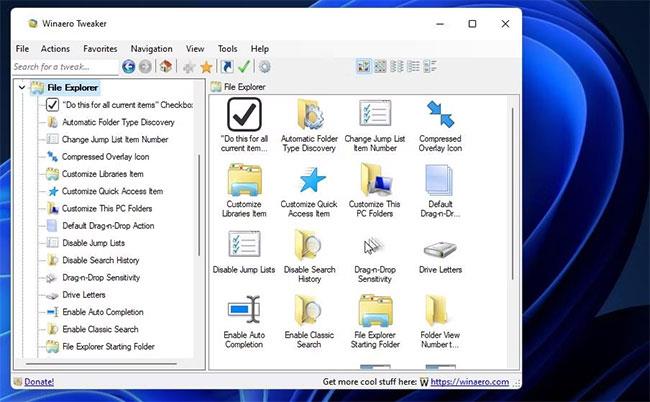
Επιλέξτε Προσαρμογή αυτού του φακέλου υπολογιστή
6. Κάντε κλικ στην Προσθήκη θέσης κελύφους για πρόσβαση στο παράθυρο που φαίνεται παρακάτω.
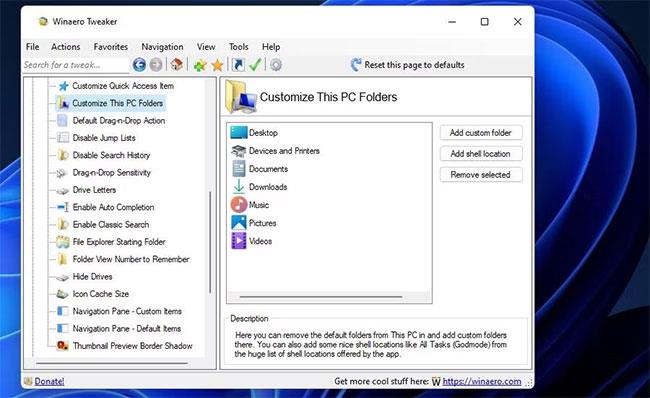
Κάντε κλικ στην Προσθήκη τοποθεσίας κελύφους
7. Επιλέξτε Συσκευές και εκτυπωτές εκεί και κάντε κλικ στο κουμπί Προσθήκη.
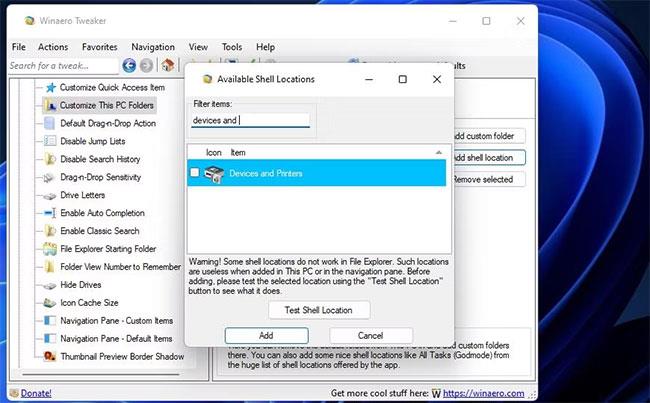
Κάντε κλικ στο κουμπί Προσθήκη
Θα δείτε τώρα Devices and Printers στην ενότητα This PC του File Explorer. Ανοίξτε το φάκελο Explorer και τη διαχείριση αρχείων και, στη συνέχεια, κάντε διπλό κλικ στο This PC στην αριστερή πλαϊνή γραμμή του. Στη συνέχεια, κάντε κλικ στο Devices and Printers στην πλαϊνή γραμμή για να το ανοίξετε από εκεί.
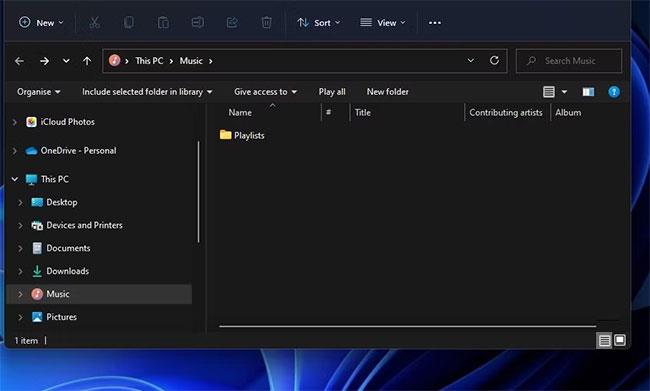
Κάντε κλικ στο Devices and Printers στην πλαϊνή γραμμή για να το ανοίξετε
Έχετε 5 μεθόδους για να προσθέσετε συντόμευση συσκευών και εκτυπωτών στα Windows 11. Η ρύθμιση μιας συντόμευσης στην επιφάνεια εργασίας, στη γραμμή εργασιών, στην Εξερεύνηση αρχείων, στο μενού περιβάλλοντος ή στη συντόμευση πληκτρολογίου θα σας δώσει γρήγορη και εύκολη πρόσβαση σε μια μικροεφαρμογή του Πίνακα Ελέγχου. Χρήσιμη για τη διαχείριση περιφερειακών συσκευών . Προσθέστε οποιονδήποτε τύπο συντόμευσης Συσκευών και Εκτυπωτών θέλετε.
Σας ενοχλεί η κατάσταση όπου ο δείκτης του ποντικιού εμφανίζεται στο πεδίο κειμένου ενώ πληκτρολογείτε;
Εάν δεν χρησιμοποιείτε τον Αφηγητή ή θέλετε να χρησιμοποιήσετε άλλη εφαρμογή, μπορείτε εύκολα να την απενεργοποιήσετε ή να την απενεργοποιήσετε.
Τα Windows διαθέτουν ένα σκοτεινό θέμα που βελτιώνει τη συνολική αισθητική του συστήματος. Ωστόσο, αυτή η επιλογή είναι περιορισμένη και ενδέχεται να μην επηρεάζει ορισμένες εφαρμογές.
Ενώ περιμένετε να φέρει η Microsoft επίσημα το Copilot στα Windows 10, μπορείτε να δοκιμάσετε αυτήν την υπηρεσία chatbot AI νωρίς χρησιμοποιώντας εργαλεία τρίτων όπως το ViveTool.
Οι Ζωντανοί Υπότιτλοι βοηθούν όλους, συμπεριλαμβανομένων εκείνων που είναι κωφοί ή με προβλήματα ακοής, να κατανοήσουν καλύτερα τον ήχο προβάλλοντας υπότιτλους όσων λέγονται.
Αυτός ο οδηγός θα σας δείξει πώς να επαναφέρετε πλήρως τα στοιχεία και τις πολιτικές του Windows Update στις προεπιλογές στα Windows 11.
Τα Windows 11 αναφέρουν ένα σφάλμα μη λήψης αρκετής RAM, έλλειψη μνήμης RAM ενώ η μνήμη RAM της συσκευής είναι ακόμα διαθέσιμη. Αυτό το άρθρο θα σας βοηθήσει να χειριστείτε γρήγορα αυτήν την κατάσταση.
Πολλοί χρήστες αντιμετωπίζουν προβλήματα με την εγκατάσταση του εργαλείου επεξεργασίας βίντεο Clipchamp μέσω του Microsoft Store. Εάν αντιμετωπίζετε το ίδιο πρόβλημα και θέλετε να εγκαταστήσετε και να δοκιμάσετε αυτό το δωρεάν εργαλείο επεξεργασίας βίντεο, μην ανησυχείτε!
Η Gigabyte γίνεται ο επόμενος κατασκευαστής εξαρτημάτων υπολογιστή που ανακοινώνει μια λίστα μοντέλων μητρικών πλακών που υποστηρίζουν συμβατότητα και απρόσκοπτη αναβάθμιση στα Windows 11.
Ένα κοινό πρόβλημα μεταξύ αυτών είναι ότι μετά την ενεργοποίηση του Hyper-V στα Windows 11, δεν είναι δυνατή η εκκίνηση στην οθόνη κλειδώματος.
Τα προγράμματα οδήγησης συσκευών υλικού στον υπολογιστή χρησιμοποιούνται για την επικοινωνία του υλικού με το λειτουργικό σύστημα.
Η πολιτική τοπικής ασφάλειας είναι μια ισχυρή δυνατότητα στα Windows που σας επιτρέπει να ελέγχετε την ασφάλεια των υπολογιστών σε ένα τοπικό δίκτυο.
Το Paint Cocreator είναι μια δυνατότητα που είναι ενσωματωμένη στην εφαρμογή Microsoft Paint. Μπορεί να δημιουργήσει πολλές εκδόσεις εικόνων χρησιμοποιώντας το DALL-E, ένα σύστημα τεχνητής νοημοσύνης εικόνων που βασίζεται στην εισαγωγή κειμένου που παρέχετε.
Είτε θέλετε να εξασκηθείτε σε μια ομιλία, είτε να μάθετε μια ξένη γλώσσα ή να δημιουργήσετε ένα podcast, η εγγραφή ήχου σε υπολογιστή Windows 11 είναι μια απλή διαδικασία.
Η Εξοικονόμηση μπαταρίας είναι μία από τις χρήσιμες ενσωματωμένες λειτουργίες των Windows 11.
Σε ορισμένες περιπτώσεις, θα χρειαστεί να επανεκκινήσετε τον υπολογιστή σας με Windows 11 για να διορθώσετε προβλήματα, να εγκαταστήσετε ενημερώσεις, να ολοκληρώσετε τη διαδικασία εγκατάστασης ή να εκτελέσετε κάποιες άλλες απαραίτητες εργασίες.
Η δημιουργία ενός προσαρμοσμένου σχεδίου παροχής ενέργειας μπορεί να μην είναι ασυνήθιστη για εσάς, εάν χρησιμοποιείτε τα Windows για πολλά χρόνια. Γνωρίζατε όμως ότι μπορείτε να εισάγετε και να εξάγετε σχέδια παροχής ενέργειας στα Windows;
Μέσω μιας δυνατότητας ασφαλείας που ονομάζεται Dynamic Lock, μπορείτε εύκολα να ρυθμίσετε τον υπολογιστή σας ώστε να κλειδώνει με ασφάλεια αυτόματα όταν φεύγετε από την τοποθεσία εργασίας σας, χωρίς να χρειάζεται να τερματίσετε εντελώς το σύστημα.
Τα Windows 11 διαθέτουν μια προηγμένη ρύθμιση, που ονομάζεται Hardware Accelerated GPU Scheduling, η οποία μπορεί να ενισχύσει την απόδοση του παιχνιδιού και του βίντεο βελτιστοποιώντας την ισχύ της GPU στον υπολογιστή.
Στα Windows 10, η αλλαγή του προεπιλεγμένου προγράμματος περιήγησης ιστού στο σύστημα είναι πολύ εύκολη και γρήγορη με λίγα μόνο κλικ. Ωστόσο, για τα Windows 11, τα πράγματα θα γίνουν λίγο πιο περίπλοκα.
Η λειτουργία Kiosk στα Windows 10 είναι μια λειτουργία για χρήση μόνο 1 εφαρμογής ή πρόσβαση σε μόνο 1 ιστότοπο με επισκέπτες επισκέπτες.
Αυτός ο οδηγός θα σας δείξει πώς να αλλάξετε ή να επαναφέρετε την προεπιλεγμένη θέση του φακέλου Camera Roll στα Windows 10.
Η επεξεργασία του αρχείου hosts μπορεί να προκαλέσει αδυναμία πρόσβασης στο Διαδίκτυο εάν το αρχείο δεν τροποποιηθεί σωστά. Το παρακάτω άρθρο θα σας καθοδηγήσει να επεξεργαστείτε το αρχείο hosts στα Windows 10.
Η μείωση του μεγέθους και της χωρητικότητας των φωτογραφιών θα σας διευκολύνει να τις κοινοποιείτε ή να τις στέλνετε σε οποιονδήποτε. Συγκεκριμένα, στα Windows 10 μπορείτε να αλλάξετε το μέγεθος των φωτογραφιών ομαδικά με μερικά απλά βήματα.
Εάν δεν χρειάζεται να εμφανίσετε αντικείμενα και μέρη που επισκεφτήκατε πρόσφατα για λόγους ασφαλείας ή απορρήτου, μπορείτε εύκολα να το απενεργοποιήσετε.
Η Microsoft μόλις κυκλοφόρησε το Windows 10 Anniversary Update με πολλές βελτιώσεις και νέες δυνατότητες. Σε αυτή τη νέα ενημέρωση θα δείτε πολλές αλλαγές. Από την υποστήριξη γραφίδας Windows Ink έως την υποστήριξη επέκτασης προγράμματος περιήγησης Microsoft Edge, το μενού Έναρξη και η Cortana έχουν επίσης βελτιωθεί σημαντικά.
Ένα μέρος για τον έλεγχο πολλών λειτουργιών απευθείας στο δίσκο συστήματος.
Στα Windows 10, μπορείτε να κατεβάσετε και να εγκαταστήσετε πρότυπα πολιτικής ομάδας για να διαχειριστείτε τις ρυθμίσεις του Microsoft Edge και αυτός ο οδηγός θα σας δείξει τη διαδικασία.
Η Dark Mode είναι μια διεπαφή σκούρου φόντου στα Windows 10, που βοηθά τον υπολογιστή να εξοικονομήσει ενέργεια από την μπαταρία και να μειώσει τον αντίκτυπο στα μάτια του χρήστη.
Η γραμμή εργασιών έχει περιορισμένο χώρο και αν εργάζεστε τακτικά με πολλές εφαρμογές, μπορεί γρήγορα να εξαντληθεί ο χώρος για να καρφιτσώσετε περισσότερες από τις αγαπημένες σας εφαρμογές.




























